新世纪教育出版社八年级下册信息科技 第一课 小海龟画三角形 教案
文档属性
| 名称 | 新世纪教育出版社八年级下册信息科技 第一课 小海龟画三角形 教案 |
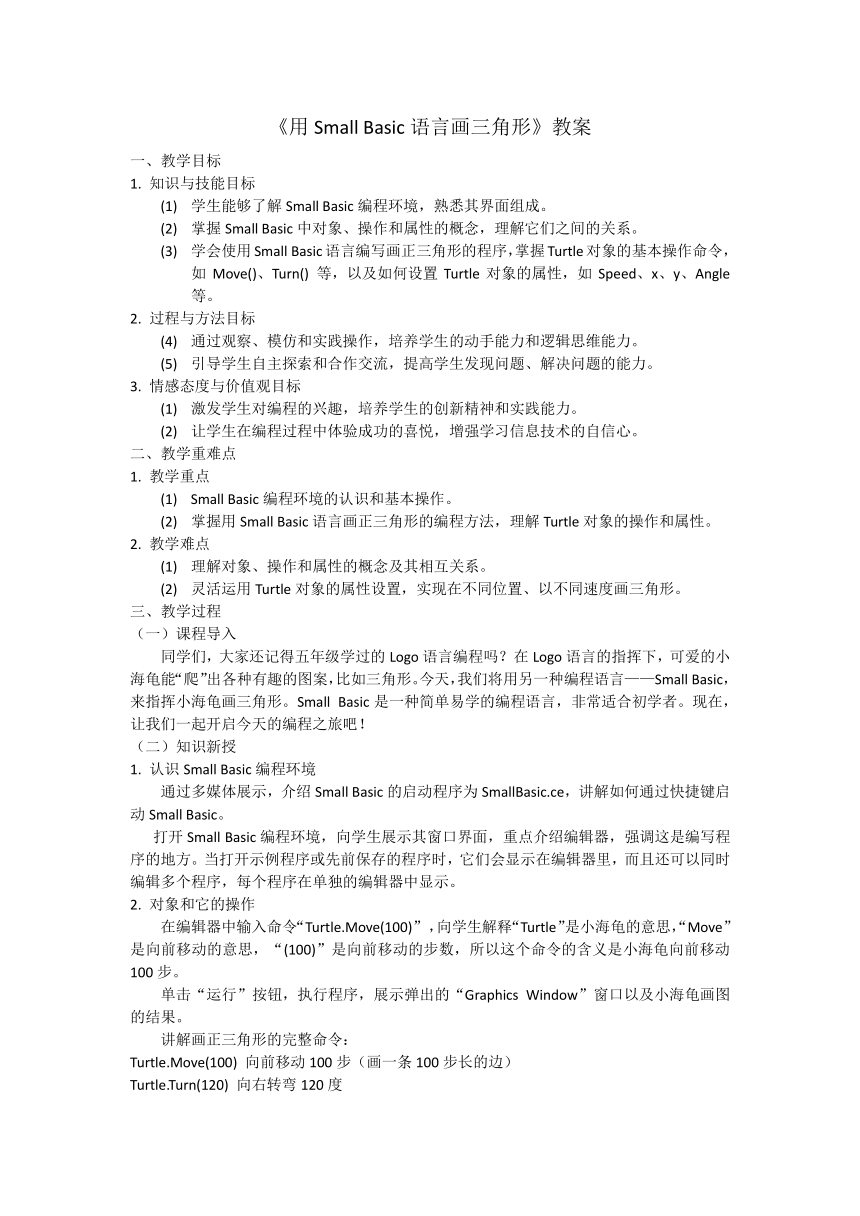
|
|
| 格式 | docx | ||
| 文件大小 | 14.9KB | ||
| 资源类型 | 试卷 | ||
| 版本资源 | 新世纪版 | ||
| 科目 | 信息技术(信息科技) | ||
| 更新时间 | 2025-02-18 16:33:51 | ||
图片预览
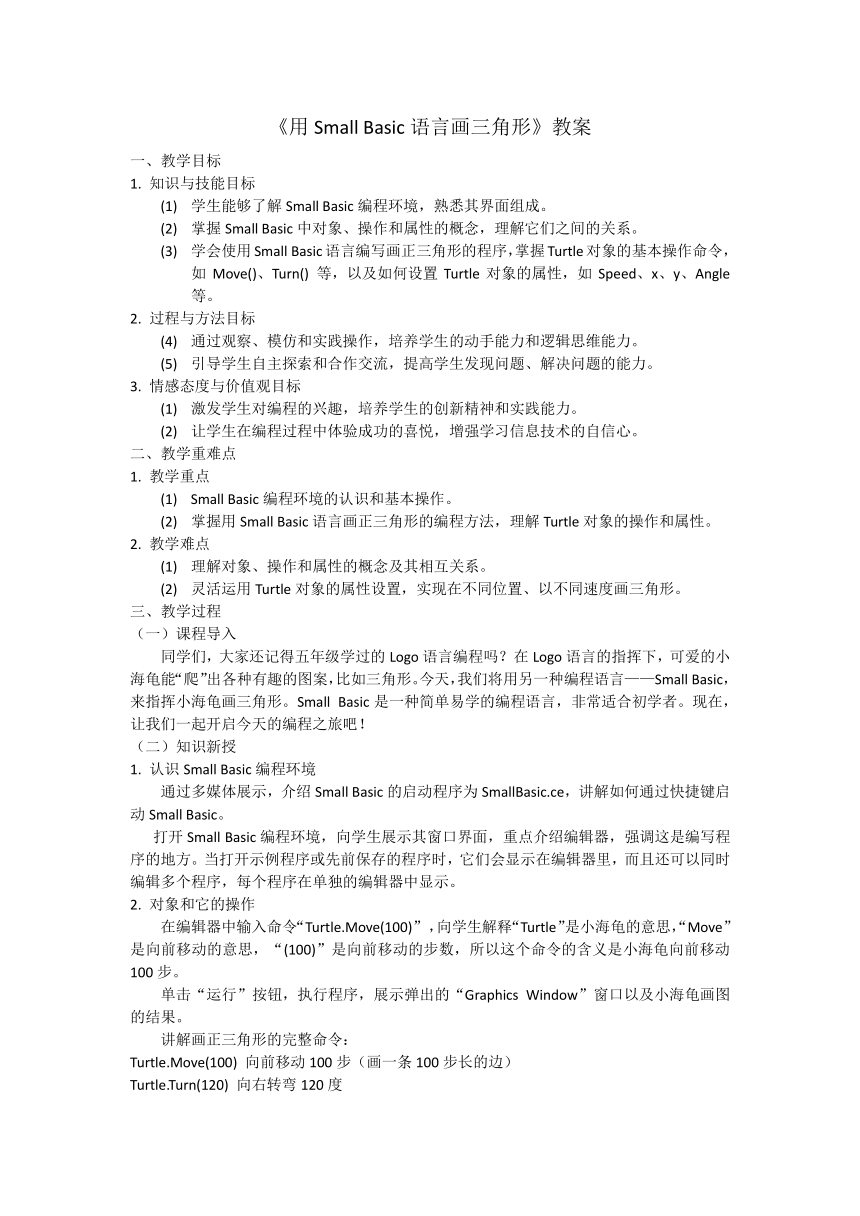
文档简介
《用Small Basic语言画三角形》教案
一、教学目标
1. 知识与技能目标
学生能够了解Small Basic编程环境,熟悉其界面组成。
掌握Small Basic中对象、操作和属性的概念,理解它们之间的关系。
学会使用Small Basic语言编写画正三角形的程序,掌握Turtle对象的基本操作命令,如Move()、Turn() 等,以及如何设置Turtle对象的属性,如Speed、x、y、Angle等。
2. 过程与方法目标
通过观察、模仿和实践操作,培养学生的动手能力和逻辑思维能力。
引导学生自主探索和合作交流,提高学生发现问题、解决问题的能力。
3. 情感态度与价值观目标
激发学生对编程的兴趣,培养学生的创新精神和实践能力。
让学生在编程过程中体验成功的喜悦,增强学习信息技术的自信心。
二、教学重难点
1. 教学重点
Small Basic编程环境的认识和基本操作。
掌握用Small Basic语言画正三角形的编程方法,理解Turtle对象的操作和属性。
2. 教学难点
理解对象、操作和属性的概念及其相互关系。
灵活运用Turtle对象的属性设置,实现在不同位置、以不同速度画三角形。
三、教学过程
(一)课程导入
同学们,大家还记得五年级学过的Logo语言编程吗?在Logo语言的指挥下,可爱的小海龟能“爬”出各种有趣的图案,比如三角形。今天,我们将用另一种编程语言——Small Basic,来指挥小海龟画三角形。Small Basic是一种简单易学的编程语言,非常适合初学者。现在,让我们一起开启今天的编程之旅吧!
(二)知识新授
1. 认识Small Basic编程环境
通过多媒体展示,介绍Small Basic的启动程序为SmallBasic.ce,讲解如何通过快捷键启动Small Basic。
打开Small Basic编程环境,向学生展示其窗口界面,重点介绍编辑器,强调这是编写程序的地方。当打开示例程序或先前保存的程序时,它们会显示在编辑器里,而且还可以同时编辑多个程序,每个程序在单独的编辑器中显示。
2. 对象和它的操作
在编辑器中输入命令“Turtle.Move(100)” ,向学生解释“Turtle”是小海龟的意思,“Move”是向前移动的意思,“(100)”是向前移动的步数,所以这个命令的含义是小海龟向前移动100步。
单击“运行”按钮,执行程序,展示弹出的“Graphics Window”窗口以及小海龟画图的结果。
讲解画正三角形的完整命令:
Turtle.Move(100) 向前移动100步(画一条100步长的边)
Turtle.Turn(120) 向右转弯120度
Turtle.Move(100) 向前移动100步
Turtle.Turn(120) 向右转弯120度
Turtle.Move(100) 向前移动100步
Turtle.Turn(120) 向右转弯120度
强调在Small Basic中,编程控制的东西都是“对象”,小海龟“Turtle”和画图窗口“Graphics Window”都是对象。对象有自己的“操作” ,如“Move()”“Turn()”,操作后面带圆括号,括号里写参数。对象与操作之间用符号“.”连接。
3. 对象的属性
提出问题:能不能在窗口的任意位置画三角形?小海龟能不能“爬”快点?引导学生思考,引出小海龟的“坐标”和“速度”等属性概念。
类比将“人”看作对象,“站立”“坐下”是操作,“姓名”“性别”等是属性,帮助学生理解对象属性的概念。
介绍Small Basic中Turtle对象的属性表示方法,如“Turtle.Speed”表示小海龟的速度,“Turtle.x”表示小海龟的x坐标,“Turtle.y”表示小海龟的y坐标 。
讲解设置对象属性的方法,例如:
Turtle.x = 150 '将小海龟的x坐标设置为150
Turtle.y = 100 '将小海龟的y坐标设置为100
Turtle.Speed = 10 '将小海龟的速度设置为10
展示完整的设置属性后画三角形的程序:
Turtle.x = 100 '将小海龟的x坐标设置为100
Turtle.y = 100 '将小海龟的y坐标设置为100
Turtle.Angle = 90 '将小海龟的方向设置为与垂直方向成90度
Turtle.Speed = 10 '将小海龟的速度设置为10
Turtle.Move(100)
Turtle.Turn(120)
Turtle.Move(100)
Turtle.Turn(120)
Turtle.Move(100)
Turtle.Turn(120)
运行该程序,让学生观察小海龟移动速度和所画三角形位置的变化。同时介绍“Graphics Window”窗口坐标标记方法与数学中常用方法的不同。
(三)课堂实践
1. 布置实践任务:让学生根据英文意思,猜测Turtle对象的各种属性和操作的含义,如“Angle”“Speed”“x”“y”“Move”“MoveTo”“PenDown”“PenUp”“Show”“Turn”“TurnLeft”“TurnRight”等。
2. 要求学生画指定的三角形(参照文档中的图1 - 8),提示学生先设置好小海龟的坐标和方向等属性。
3. 学生实践操作,教师巡视指导,及时帮助学生解决遇到的问题,如语法错误、逻辑错误等。对于普遍存在的问题,进行集中讲解。
(四)课堂总结
1. 请学生分享自己在实践过程中的收获和遇到的问题,以及是如何解决问题的。
2. 教师对学生的分享进行点评和总结,回顾本节课的重点内容:Small Basic编程环境的认识、对象和操作的概念及使用、对象属性的概念及设置方法,以及画正三角形的编程方法。
3. 强调在编程过程中要注意语法规范,鼓励学生多尝试、多探索,提高编程能力。
(五)课堂拓展
1. 提出拓展问题:如何用Small Basic语言画一个不同边长的正三角形?如何画一个直角三角形?引导学生思考不同三角形的特点和编程实现方法。
2. 鼓励学生课后尝试编写程序实现,下节课进行分享和交流。
五、教学反思
在教学过程中,通过实际操作和生动的比喻,大部分学生能够理解对象、操作和属性的概念,并掌握用Small Basic语言画正三角形的编程方法。但部分学生在设置对象属性和理解坐标系统时仍存在困难,需要在今后的教学中加强个别指导和针对性练习。同时,可以进一步增加课堂互动环节,提高学生的参与度和积极性。
一、教学目标
1. 知识与技能目标
学生能够了解Small Basic编程环境,熟悉其界面组成。
掌握Small Basic中对象、操作和属性的概念,理解它们之间的关系。
学会使用Small Basic语言编写画正三角形的程序,掌握Turtle对象的基本操作命令,如Move()、Turn() 等,以及如何设置Turtle对象的属性,如Speed、x、y、Angle等。
2. 过程与方法目标
通过观察、模仿和实践操作,培养学生的动手能力和逻辑思维能力。
引导学生自主探索和合作交流,提高学生发现问题、解决问题的能力。
3. 情感态度与价值观目标
激发学生对编程的兴趣,培养学生的创新精神和实践能力。
让学生在编程过程中体验成功的喜悦,增强学习信息技术的自信心。
二、教学重难点
1. 教学重点
Small Basic编程环境的认识和基本操作。
掌握用Small Basic语言画正三角形的编程方法,理解Turtle对象的操作和属性。
2. 教学难点
理解对象、操作和属性的概念及其相互关系。
灵活运用Turtle对象的属性设置,实现在不同位置、以不同速度画三角形。
三、教学过程
(一)课程导入
同学们,大家还记得五年级学过的Logo语言编程吗?在Logo语言的指挥下,可爱的小海龟能“爬”出各种有趣的图案,比如三角形。今天,我们将用另一种编程语言——Small Basic,来指挥小海龟画三角形。Small Basic是一种简单易学的编程语言,非常适合初学者。现在,让我们一起开启今天的编程之旅吧!
(二)知识新授
1. 认识Small Basic编程环境
通过多媒体展示,介绍Small Basic的启动程序为SmallBasic.ce,讲解如何通过快捷键启动Small Basic。
打开Small Basic编程环境,向学生展示其窗口界面,重点介绍编辑器,强调这是编写程序的地方。当打开示例程序或先前保存的程序时,它们会显示在编辑器里,而且还可以同时编辑多个程序,每个程序在单独的编辑器中显示。
2. 对象和它的操作
在编辑器中输入命令“Turtle.Move(100)” ,向学生解释“Turtle”是小海龟的意思,“Move”是向前移动的意思,“(100)”是向前移动的步数,所以这个命令的含义是小海龟向前移动100步。
单击“运行”按钮,执行程序,展示弹出的“Graphics Window”窗口以及小海龟画图的结果。
讲解画正三角形的完整命令:
Turtle.Move(100) 向前移动100步(画一条100步长的边)
Turtle.Turn(120) 向右转弯120度
Turtle.Move(100) 向前移动100步
Turtle.Turn(120) 向右转弯120度
Turtle.Move(100) 向前移动100步
Turtle.Turn(120) 向右转弯120度
强调在Small Basic中,编程控制的东西都是“对象”,小海龟“Turtle”和画图窗口“Graphics Window”都是对象。对象有自己的“操作” ,如“Move()”“Turn()”,操作后面带圆括号,括号里写参数。对象与操作之间用符号“.”连接。
3. 对象的属性
提出问题:能不能在窗口的任意位置画三角形?小海龟能不能“爬”快点?引导学生思考,引出小海龟的“坐标”和“速度”等属性概念。
类比将“人”看作对象,“站立”“坐下”是操作,“姓名”“性别”等是属性,帮助学生理解对象属性的概念。
介绍Small Basic中Turtle对象的属性表示方法,如“Turtle.Speed”表示小海龟的速度,“Turtle.x”表示小海龟的x坐标,“Turtle.y”表示小海龟的y坐标 。
讲解设置对象属性的方法,例如:
Turtle.x = 150 '将小海龟的x坐标设置为150
Turtle.y = 100 '将小海龟的y坐标设置为100
Turtle.Speed = 10 '将小海龟的速度设置为10
展示完整的设置属性后画三角形的程序:
Turtle.x = 100 '将小海龟的x坐标设置为100
Turtle.y = 100 '将小海龟的y坐标设置为100
Turtle.Angle = 90 '将小海龟的方向设置为与垂直方向成90度
Turtle.Speed = 10 '将小海龟的速度设置为10
Turtle.Move(100)
Turtle.Turn(120)
Turtle.Move(100)
Turtle.Turn(120)
Turtle.Move(100)
Turtle.Turn(120)
运行该程序,让学生观察小海龟移动速度和所画三角形位置的变化。同时介绍“Graphics Window”窗口坐标标记方法与数学中常用方法的不同。
(三)课堂实践
1. 布置实践任务:让学生根据英文意思,猜测Turtle对象的各种属性和操作的含义,如“Angle”“Speed”“x”“y”“Move”“MoveTo”“PenDown”“PenUp”“Show”“Turn”“TurnLeft”“TurnRight”等。
2. 要求学生画指定的三角形(参照文档中的图1 - 8),提示学生先设置好小海龟的坐标和方向等属性。
3. 学生实践操作,教师巡视指导,及时帮助学生解决遇到的问题,如语法错误、逻辑错误等。对于普遍存在的问题,进行集中讲解。
(四)课堂总结
1. 请学生分享自己在实践过程中的收获和遇到的问题,以及是如何解决问题的。
2. 教师对学生的分享进行点评和总结,回顾本节课的重点内容:Small Basic编程环境的认识、对象和操作的概念及使用、对象属性的概念及设置方法,以及画正三角形的编程方法。
3. 强调在编程过程中要注意语法规范,鼓励学生多尝试、多探索,提高编程能力。
(五)课堂拓展
1. 提出拓展问题:如何用Small Basic语言画一个不同边长的正三角形?如何画一个直角三角形?引导学生思考不同三角形的特点和编程实现方法。
2. 鼓励学生课后尝试编写程序实现,下节课进行分享和交流。
五、教学反思
在教学过程中,通过实际操作和生动的比喻,大部分学生能够理解对象、操作和属性的概念,并掌握用Small Basic语言画正三角形的编程方法。但部分学生在设置对象属性和理解坐标系统时仍存在困难,需要在今后的教学中加强个别指导和针对性练习。同时,可以进一步增加课堂互动环节,提高学生的参与度和积极性。
